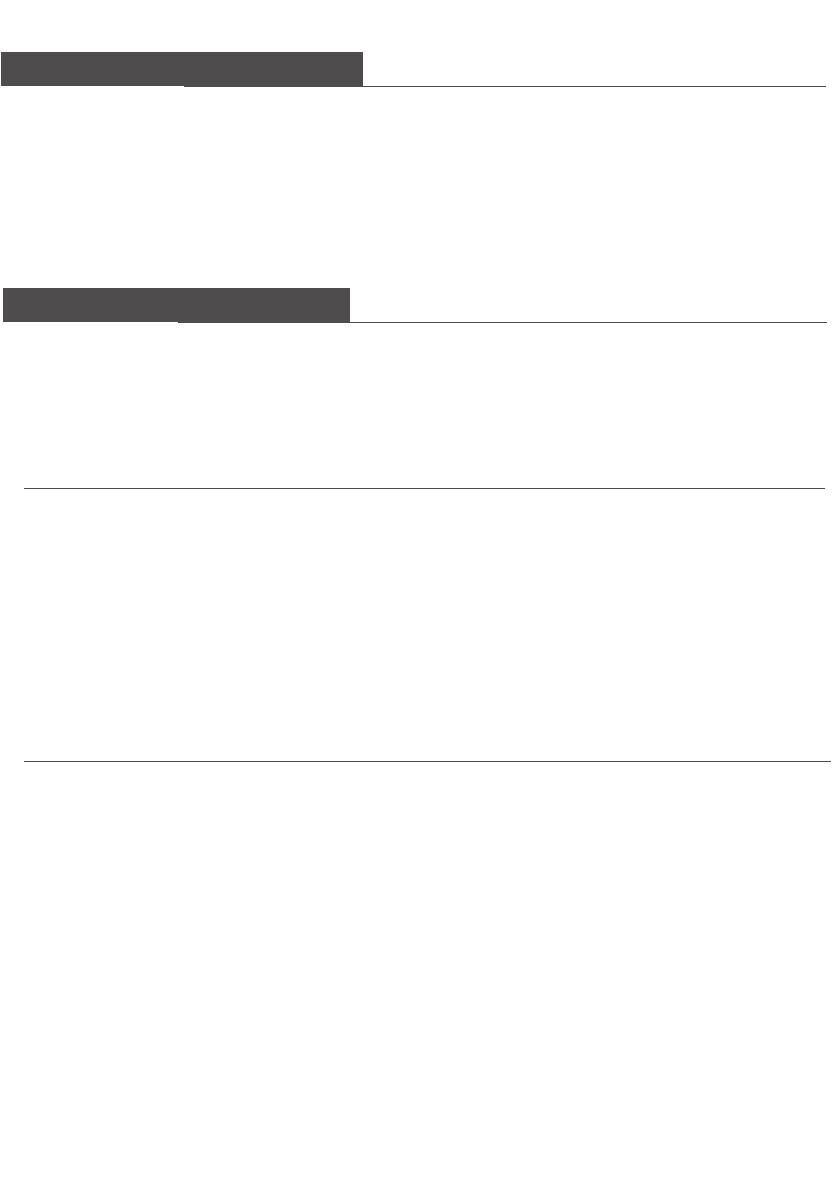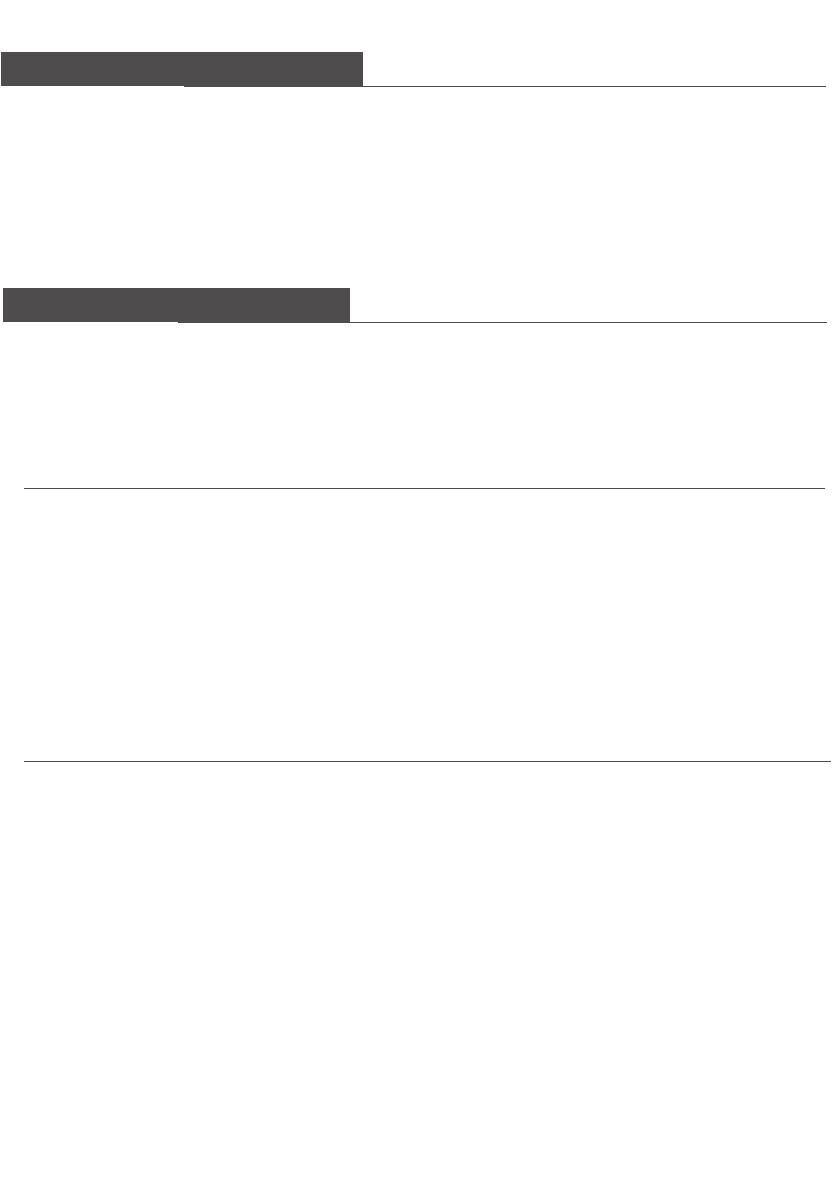
Konfiguration über Webbrowser
Grundkonfiguration des Telefons
Sprache einstellen: In der Grundeinstellung des Telefons ist die Sprache Englisch. Es unterstützt aber
viele andere Sprachen, der Benutzer kann seine bevorzugte Sprache auswählen. Drücken Sie Menü –
Einstellungen – Grundeinstellungen – Sprache und wählen Sie die gewünschte Sprache aus.
Netzwerk-Einstellungen: Wählen Sie Menü – Einstellungen – erweiterte Einstellungen – Netzwerk und
dann WAN-Port, PC-Port, VLAN und Webserver Typ um die Konfiguration der jeweiligen
Netzwerkeinstellungen aufzurufen.
Konten-Einstellungen: Wählen Sie Menü – Einstellungen – erweiterte Einstellungen – Konten um die
Konfiguration des Kontos aufzurufen. Orientieren Sie sich an den unten stehenden Angaben zur
Konfiguration der Konten über Webbrowser.
Netzwerk-Einstellungen:Wählen Sie in der Weboberfläche Network ->Internet Port (WAN).
DHCP: In der Werkseinstellung versucht das Telefon von einem DHCP- Server innerhalb des Netzwerks die
korrekten Daten wie IP-Adresse, Subnet-Maske, Gateway, DNS-Server, usw. zu beziehen.
Static IP Address: Wenn Ihr Telefon keinen DHCP-Server findet, müssen in diesem Menü alle obigen
Angaben manuell eingegeben werden. Für weitere Fragen kontaktieren Sie bitte den Netzwerkadministrator
bzw. den IP -Serviceprovider.
PPPoE: Wenn Sie das Telefon direkt mit einem xDSL-Modem verbinden wollen, kann es selbstständig eine
Internet-Verbindung aufbauen. Fragen Sie Ihren Internetprovider nach Ihren Zugangsdaten.
Anmerkung: Falls Sie falsche Netzwerkparameter eingeben, kann Ihr Telefon nicht zugänglich sein.
Außerdem können sogar Netzwerk-Probleme auftreten. Kontaktieren Sie bitte den Netzwerkadministrator!
Konteneinstellungen: Zum Einstellen wählen Sie in der Weboberfläche einen beliebigen Account.
Die nachfolgenden Einstellungen beziehen sich auf die englischen Begriffe.
Parameter:
Bitte wenden Sie sich an Ihren Service-Provider um mehr Kontendetails zu erhalten.
Aktuelle Anleitungen und Firmware finden Sie unter www.tiptel.com/support.
Register Status: Zeigt den Anmeldestatus beim SIP-Serviceprovider.
Line Active: Konto benutzen oder deaktivieren (Navigationstasten rechts/links).
Label: Wird bei Anrufen zur Kontenidentifikation angezeigt.
Display Name: Wird bei Anrufen als Namensanzeige benutzt.
User Name: Benutzerkonteninformation, wird von Ihrem SIP-Serviceprovider vergeben.
Register Name: Wird von Ihrem SIP-Serviceprovider vergeben.
Password: Wird von Ihrem SIP-Serviceprovider vergeben.
SIP Server: Server für die Registrierung, wird von Ihrem SIP-Serviceprovider vergeben.
Drücken Sie die Taste OK. Es öffnet sich die Statusanzeige des Telefons. Geben Sie die angezeigte IP-Adresse
(z.B. http://192.168.3.35) an Ihrem PC in Ihren Webbrowser ein. Die Werkseinstellung für Name und
Passwort ist admin/admin.
Anmerkung:
Achten Sie darauf, dass sich Ihr PC im gleichen Netzwerkbereich (z.B. 192.168.3.X) wie Ihr Telefon befindet.
Die Konfigurationsseiten können sonst nicht aufgerufen werden. Für weitere Fragen kontaktieren Sie bitte
den Netzwerkadministrator bzw. den IP-Serviceprovider.
Hinweis: Wenn das tiptel IP 28/tiptel IP 282 Zugang zu einem Netzwerk mit Internetzugang hat, prüft das
Gerät beim Start, ob eine neuere Firmware zur Verfügung steht und führt ggf. ein Update durch. So ist Ihr
Gerät immer mit der aktuellen Firmware ausgestattet. Das Laden der neuen Firmware kann einige Minuten
dauern.